Inhaltsverzeichnis
Einleitung
Dieses Dokument unterstützt die Konfiguration von SIP Transport Layer Security (TLS) zwischen Cisco Unified Communication Manager (CUCM) und Cisco Unified Border Element (CUBE)
Voraussetzungen
Cisco empfiehlt, diese Themen zu kennen
- SIP-Protokoll
- Sicherheitszertifikate
Anforderungen
- Auf den Endpunkten müssen Datum und Uhrzeit übereinstimmen (es wird empfohlen, dieselbe NTP-Quelle zu verwenden).
- Der CUCM muss sich im gemischten Modus befinden.
- TCP-Konnektivität ist erforderlich (offener Port 5061 auf jeder Übertragungs-Firewall).
- Auf dem CUBE müssen die Sicherheits- und UCK9-Lizenzen installiert sein.
Verwendete Komponenten
- SIP
- Selbstsignierte Zertifikate
Konfigurieren
Netzwerkdiagramm
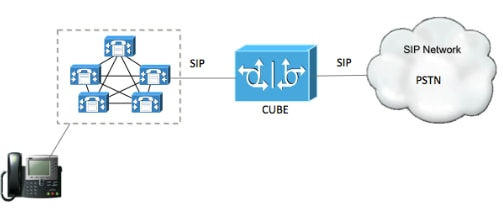
Konfigurationsschritte
Schritt 1: Erstellen eines Vertrauenspunkts, um das selbstsignierte CUBE-Zertifikat zu speichern
crypto pki trustpoint CUBEtest(this can be any name)
enrollment selfsigned
serial-number none
fqdn none
ip-address none
subject-name cn= ISR4451-B.cisco.lab !(this has to match the router’s host name)
revocation-check none
rsakeypair ISR4451-B.cisco.lab !(this has to match the router's host name)
Schritt 2. Nachdem der Vertrauenspunkt erstellt wurde, führen Sie den Befehl Crypto pki enroll CUBEtest aus, um selbstsignierte Zertifikate zu erhalten.
crypto pki enroll CUBEtest
% The fully-qualified domain name will not be included in the certificate
Generate Self Signed Router Certificate? [yes/no]: yes
Wenn die Registrierung korrekt war, müssen Sie mit dieser Ausgabe rechnen.
Router Self Signed Certificate successfully created
Schritt 3. Nachdem Sie das Zertifikat erhalten haben, müssen Sie es exportieren
crypto pki export CUBEtest pem terminal
Der obige Befehl muss das folgende Zertifikat generieren:
% Self-signed CA certificate:
-----BEGIN CERTIFICATE-----
MIIBgDCCASqgAwIBAgIBATANBgkqhkiG9w0BAQUFADAeMRwwGgYDVQQDExNJU1I0
NDUxLUIuY2lzY28ubGFiMB4XDTE1MTIxNTAxNTAxNVoXDTIwMDEwMTAwMDAwMFow
HjEcMBoGA1UEAxMTSVNSNDQ1MS1CLmNpc2NvLmxhYjBcMA0GCSqGSIb3DQEBAQUA
A0sAMEgCQQDGtZ974Tfv+pngs1+cCeLZ/e0b2zq6CrIj4T1t+NSlG5sjMJ919/ix
7Fa6DG33LmEYUM1NntkLaz+8UNDAyBZrAgMBAAGjUzBRMA8GA1UdEwEB/wQFMAMB
Af8wHwYDVR0jBBgwFoAU+Yy1UqKdb+rrINc7tZcrdIRMKPowHQYDVR0OBBYEFPmM
tVKinW/q6yDXO7WXK3SETCj6MA0GCSqGSIb3DQEBBQUAA0EADQXG2FYZ/MSewjSH
T88SHXq0EVqcLrgGpScwcpbR1mKFPpIhDVaJfH/FC6jnkGW7JFWcekA5Kp0tzYx4
LDQaxQ==
-----END CERTIFICATE-----
% General Purpose Certificate:
-----BEGIN CERTIFICATE-----
MIIBgDCCASqgAwIBAgIBATANBgkqhkiG9w0BAQUFADAeMRwwGgYDVQQDExNJU1I0
NDUxLUIuY2lzY28ubGFiMB4XDTE1MTIxNTAxNTAxNVoXDTIwMDEwMTAwMDAwMFow
HjEcMBoGA1UEAxMTSVNSNDQ1MS1CLmNpc2NvLmxhYjBcMA0GCSqGSIb3DQEBAQUA
A0sAMEgCQQDGtZ974Tfv+pngs1+cCeLZ/e0b2zq6CrIj4T1t+NSlG5sjMJ919/ix
7Fa6DG33LmEYUM1NntkLaz+8UNDAyBZrAgMBAAGjUzBRMA8GA1UdEwEB/wQFMAMB
Af8wHwYDVR0jBBgwFoAU+Yy1UqKdb+rrINc7tZcrdIRMKPowHQYDVR0OBBYEFPmM
tVKinW/q6yDXO7WXK3SETCj6MA0GCSqGSIb3DQEBBQUAA0EADQXG2FYZ/MSewjSH
T88SHXq0EVqcLrgGpScwcpbR1mKFPpIhDVaJfH/FC6jnkGW7JFWcekA5Kp0tzYx4
LDQaxQ==
-----END CERTIFICATE-----
Kopieren Sie das oben erzeugte selbstsignierte Zertifikat und fügen Sie es in eine Textdatei mit der Dateierweiterung .pem ein.
Das nachfolgende Beispiel hat den Namen ISR4451-B.ciscolab.pem

Schritt 4: CUBE-Zertifikat in CUCM hochladen
- CUCM-BS-Administrator > Sicherheit > Zertifikatsverwaltung > Zertifikat hochladen/Zertifikatskette
- Zertifikatzweck = CallManager-Vertrauenswürdigkeit
- Laden Sie Ihre .pem-Datei hoch
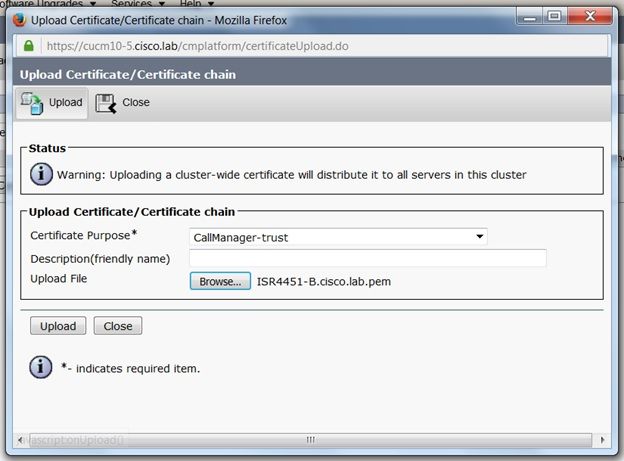
Schritt 5: Laden Sie das selbstsignierte Zertifikat des Anrufmanagers herunter.
- Finden Sie das Zertifikat "Callmanager".
- Klicken Sie auf den Hostnamen.
- Klicken Sie auf PEM-Datei herunterladen
- Speichern Sie die Datei auf Ihrem Computer
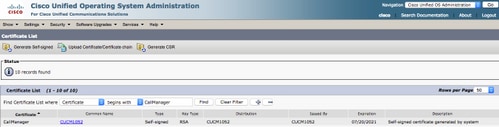
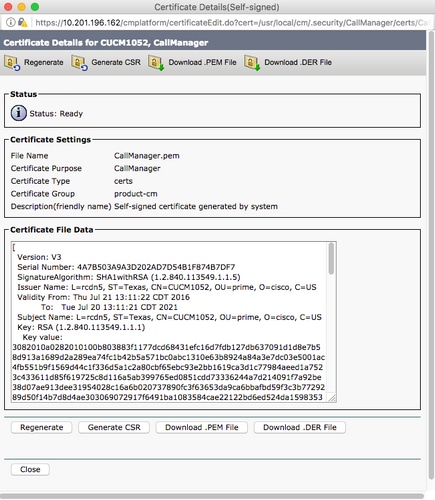
Schritt 6: Laden Sie das Zertifikat "Callmanager.pem" in CUBE hoch.
- Öffnen Sie Callmanager.pem mit einem Textdatei-Editor.
- Kopieren des gesamten Inhalts der Datei
- Führen Sie diese Befehle in CUBE aus.
crypto pki trustpoint CUCMHOSTNAME
enrollment terminal
revocation-check none
crypto pku authenticate CUCMHOSTNAME
(PASTE THE CUCM CERT HERE AND THEN PRESS ENTER TWICE)
You will then see the following:
Certificate has the following attributes:
Fingerprint MD5: B9CABE35 24B11EE3 C58C9A9F 02DB16BC
Fingerprint SHA1: EC164F6C 96CDC1C9 E7CA0933 8C7518D4 443E0E84
% Do you accept this certificate? [yes/no]: yes
If everything was correct, you should see the following:
Trustpoint CA certificate accepted.
% Certificate successfully imported
Schritt 7: Konfigurieren des SIP zur Verwendung des selbstsignierten Zertifikats-Vertrauenspunkts von CUBE
sip-ua
crypto signaling default trustpoint CUBEtest
Schritt 8: Konfigurieren der DFÜ-Peers mit TLS
dial-peer voice 9999 voip
answer-address 35..
destination-pattern 9999
session protocol sipv2
session target dns:cucm10-5
session transport tcp tls
voice-class sip options-keepalive
srtp
Schritt 9: Konfigurieren eines CUCM-SIP-Trunk-Sicherheitsprofils
- CUCM-Administrationsseite > System > Security > SIP Trunk Security Profile (SIP-Trunk-Sicherheitsprofil)
- Konfigurieren Sie das Profil wie unten gezeigt.
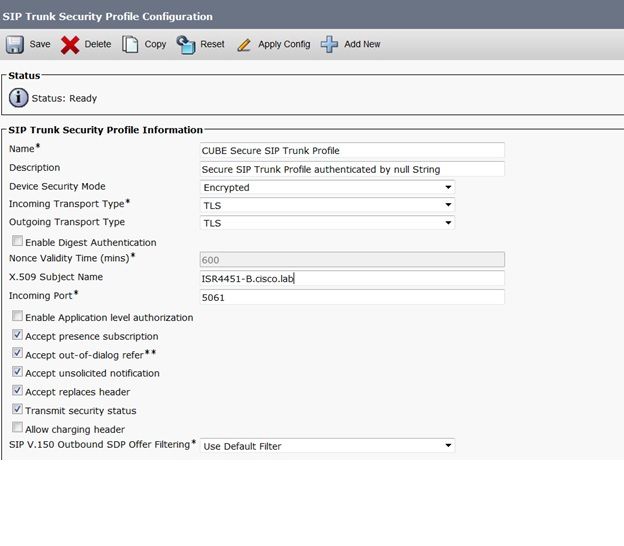
Anmerkung: Es ist äußerst wichtig, dass das X.509-Feld mit dem zuvor konfigurierten CN-Namen übereinstimmt, während Sie das selbstsignierte Zertifikat generieren.
Schritt 10: Konfigurieren eines SIP-Trunks auf dem CUCM
- Stellen Sie sicher, dass das Kontrollkästchen SRTP zulässig aktiviert ist.
- Konfigurieren Sie die richtige Zieladresse, und stellen Sie sicher, dass Port 5060 durch Port 5061 ersetzt wird.
- Wählen Sie das richtige SIP-Trunk-Sicherheitsprofil aus (erstellt in Schritt 9).
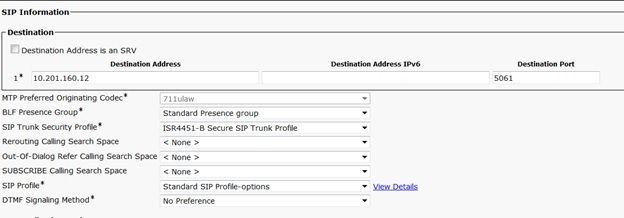
- Speichern und Zurücksetzen des Trunks
Überprüfung
Da Sie OPTIONS PING auf dem CUCM aktiviert haben, muss sich der SIP-Trunk im Zustand "FULL SERVICE" befinden.

Der Status des SIP-Trunks zeigt den vollständigen Service an.
Der DFÜ-Peer-Status wird wie folgt angezeigt:
show dial-peer voice summary
TAG TYPE MIN OPER PREFIX DEST-PATTERN FER THRU SESS-TARGET STAT PORT KEEPALIVE
9999 voip up up 9999 0 syst dns:cucm10-5 active
Fehlerbehebung
Aktivieren und Erfassen der Ausgabe dieser Debugs
debug crypto pki api
debug crypto pki callbacks
debug crypto pki messages
debug crypto pki transactions
debug ssl openssl errors
debug ssl openssl msg
debug ssl openssl states
debug ip tcp transactions
debug ccsip verbose
Link zur WebEx Aufzeichnung:
https://goo.gl/QOS1iT
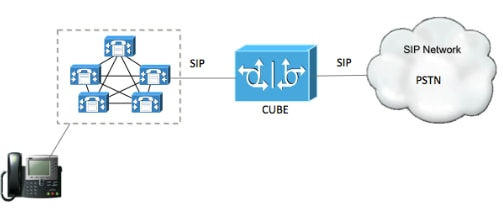

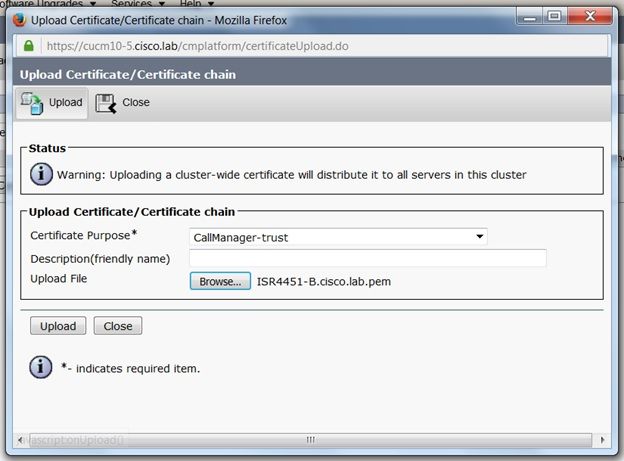
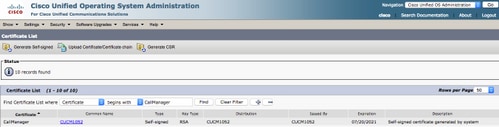
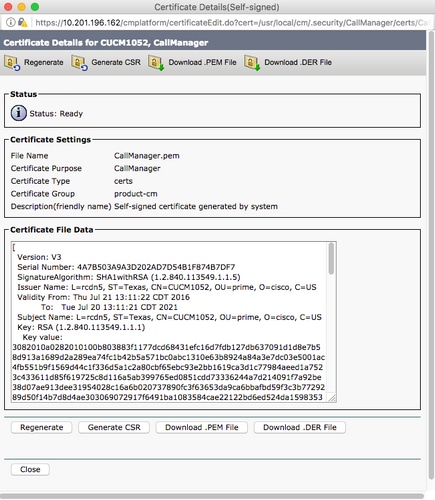
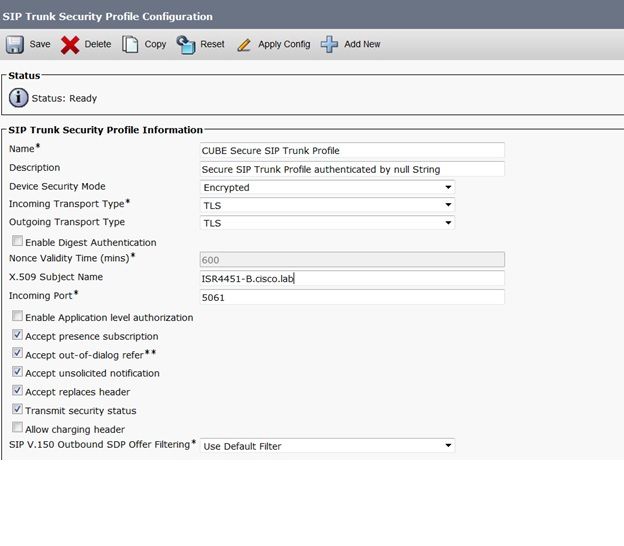
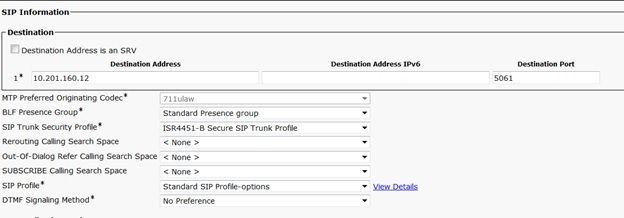

 Feedback
Feedback